附属到图块上的文字说明以及其他信息称为块属性。属性定义后,用BLOCK或WBLOCK命令将图形连同属性值一起创建为图块。1)执行ATTDER命令,弹出“属性定义”对话框。图8-16定义带属性高程图块图8-17编辑属性对话框4)单击“确定”按钮完成操作过程。......
2023-06-20
对话框资源编辑既包括对话框自身的属性设置,还包括对话框内的每个控件的属性设置。在对话框或者对话框内的控件上单击鼠标右键,在弹出的快捷菜单中,选择“Properties”命令,或者选中对话框或控件直接按<Enter>键,都可以弹出对应的属性设置界面。对话框和内部的每个控件都有自己的资源ID,ID是一些不重复的数字标志,就如同学号或者身份证号是不重复的数字一样。打开第五节的工程目录下的resource.h头文件,可以清楚地看到以下代码。
#define IDD_FIRSTMFC_DIALOG 102
#define IDR_MAINFRAME 128
#define IDC_NUMB 1000
#define IDC_NAME 1001
#define IDC_SALA 1002
#define IDC_LIST 1003
#define IDC_ADD 1004
#define IDC_DEL 1005
#define IDC_MOD 1006
1)对话框资源自身的属性包括5个分页,如图2-34所示。
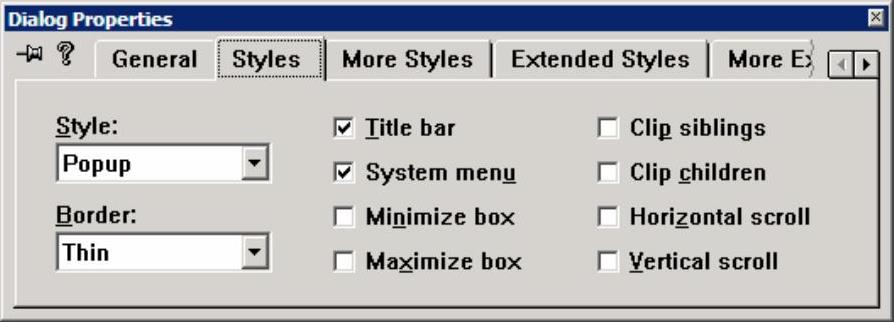
图2-34 对话框风格设置
2)General分页。主要设置对话框的ID、标题(Caption)以及字体(Font)等。在中文操作系统中,标准字体是“宋体9”。
3)Styles分页。
①Style:默认选择Popup弹出式对话框,在下拉列表中还包括Child风格用于设置子对话框。
②Border:默认选择DialogFrame,边框比较厚重而且固定窗口尺寸;若在下拉列表中选Resizing可以通过鼠标拖动对话框边缘来改变窗口尺寸;选Thin则边框没有边缘,看起来比较薄(去掉Title bar属性后有效);选None则会强制去除Title bar和System menu属性,而且没有边框线(Border)。
③Title bar:用于设置对话框是否显示标题栏。
④System menu:设置标题栏上是否含有系统菜单。
⑤Minimize box:设置是否显示最小化按钮。
⑥Maximize box:设置是否显示最大化按钮。
4)More Styles分页,这个分页中有些属性只适合于在非模式对话框中使用。
Disable:使对话框内所有的控件都失效。
Context help:在标题栏上显示“?”按钮。
Center:对话框启动后在屏幕中央显示。
Control:对话框启动后去掉标题栏。
5)Extended Styles分页。
Tool window:使标题栏和关闭按钮变小,并且在任务栏中不显示窗口图标。
Client edge:深度下陷,Static edge浅度下陷。
Accept files:允许从外部拖放一些文件放入对话框内,并在拖放后产生WM_DROPFILES消息。(www.chuimin.cn)
Context help:标题栏上显示“?”按钮,单击该按钮后再单击窗口产生WM_HELP消息。
6)静态文本控件(Static Text)。
①一般静态文本的默认ID都是IDC_STATIC,开发时一般不修改保持默认ID即可。
②只有当需要通过代码操作静态文本时,才设置静态控件的ID。
③填写静态文本控件的Caption时,加入“&”符号可以使其后面的英文字母带有下画线。
例如,工号&(N)、姓名(&M)等。按快捷键<Alt+N>时焦点会落在“工号”后面的编辑框内;按快捷键<Alt+M>时,焦点会落入“姓名”后面的控件上,如图2-35所示。
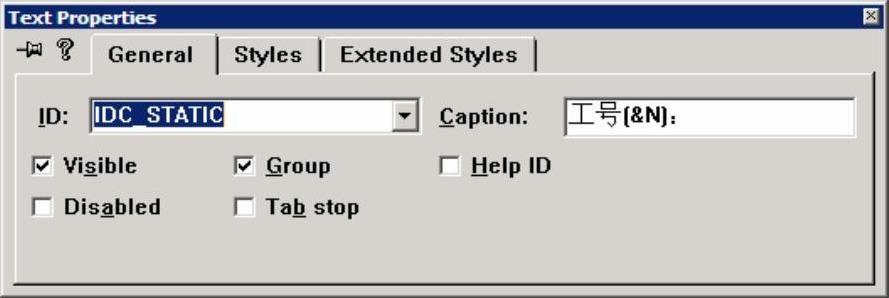
图2-35 静态控件的属性
7)编辑控件(Edit Box)主要设置Style分页,如图2-36所示。
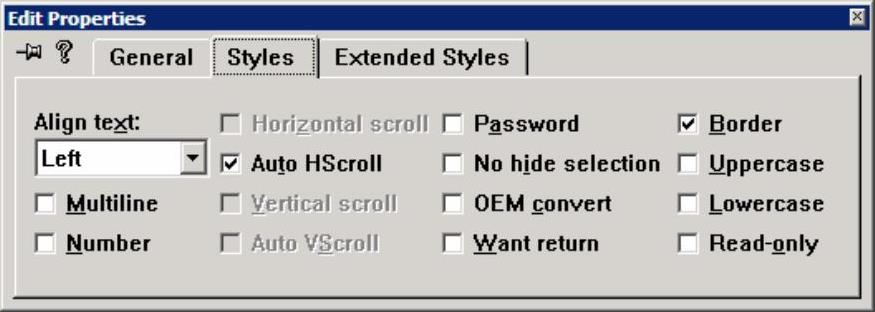
图2-36 编辑控件的属性
①文本对齐(Align text):可以选择左对齐(Left)、右对齐(Right)和居中(Centered)。
②多行文字(Multiline):多行文字。
③自动横向滚动(Auto HScroll):一般和单行文字联合使用。
④竖直滚动(Vertical scroll):一般和多行文字联合使用。
⑤换行(Want return):在多行文字中,默认是按<Ctrl+Enter>组合键换行。如果该属性连用,则可以直接按<Enter>键换行。
⑥密码(Password):使用“*”隐藏输入的文字。
⑦只读(Read-only):只允许复制文字,不允许输入和粘贴。
⑧数字(Number):只允许输入0~9的字符,字母和符号无法输入。
⑨大写(Uppercase):输入或者粘贴文字时,自动将小写英文字母转成大写。
⑩小写(Lowercase):输入或者粘贴文字时,自动将大写英文字母转成小写。
8)列表控件(List Control)。主要设置Style分页。
①列表视图(View):大图标(Icon)、小图标(Small icon)、简单列表(List)和详细列表(Report)。
②排序方式(Sort):不排序(None)、由小到大排序(Ascending)和由大到小排序(Descending)。
③单行选取(Single selection):默认同时可以选取多行,选中该属性后同时只能选中1行。
④编辑表格(Edit Labels):单击选中的表格或者按<F2>键可以编辑选中的表格。
⑤没有列表头(No column header):在多列显示时没有列表头。
⑥不排序列表头(No sort header):在多列显示时列表头是扁平的,单击时没有下陷的效果。
⑦一直显示选择项(Show selection always):当焦点离开列表后,选中项的选中状态仍然可见。
有关VC++就业培训宝典之MFC视频教程的文章

附属到图块上的文字说明以及其他信息称为块属性。属性定义后,用BLOCK或WBLOCK命令将图形连同属性值一起创建为图块。1)执行ATTDER命令,弹出“属性定义”对话框。图8-16定义带属性高程图块图8-17编辑属性对话框4)单击“确定”按钮完成操作过程。......
2023-06-20

图3.59 查看和编辑路径连线对话框编辑路径连线属性流程:1)选择命令Edit→Properties或者快捷键q;2)选择一个或者多个路径连线,此时显示第一个器件的属性;3)设置“Common”选项开启;4)单击“Next”按钮显示另外一个器件的属性;5)键入需要修改的路径连线的宽度;6)单击“OK”按钮确认并关闭对话框。......
2023-06-26

创建补间动画之后,用户可以使用属性检查器编辑当前帧中补间的任何属性的值。图5-43 补间动画的属性面板在“缓动”文本框中键入需要的强度值。在动画编辑器中应用的缓动可以影响补间的单个属性、一组属性或所有属性。在属性面板中设置X和Y值,也可以移动路径的位置。注意若要通过指定运动路径的位置来移动补间目标实例和运动路径,则应同时选择这两者,然后在属性面板中输入X和Y位置。......
2023-10-30

电气原理图是转换PCB图的依据,设计好原理图非常重要。元件的属性包括序号、封装形式、引脚号定义等,下面对图7-5的元件属性进行编辑。图7-5 元件位置调整后的结果图7-6 元件属性编辑对话框在图框里设置元件各种属性:1)Lib Ref:元件库的型号,不允许修改。3)Designator:元件序号,写入“U1”。6)Part:功能块序号,此项用于多个相同功能块,而对其元件无效。设置结束后,单击“OK”按钮即可。3)电解电容:C3、22μF、RB.2/.4。......
2023-06-25

CPU的属性对系统行为有着决定性的意义。在项目视图中打开设备视图,选中CPU,则在项目视图下方显示了所选对象的属性,如图4-18所示CPU的属性,常规项显示项目信息和目录信息。图4-19 CPU属性对话框中的“PROFINET接口”项“DI14/DO10”项分别描述了常规信息、数字量输入输出通道的设置及IO地址等,如图4-20所示。图4-23 CPU属性对话框中的“日时间”项“保护”项用来设置读/写访问保护等级和密码,如图4-24所示。图4-26 CPU属性对话框中的“循环时间”项......
2023-06-15

无机成因论认为,石油及天然气是在地下深处的高温、高压条件下由无机物变成的。有机成因论认为,石油及天然气是在地质历史上,由分散在沉积岩中的动物、植物有机体转化而成。2 石油在地层时代的分布状况与煤、油页岩及有机质的分布状况相吻合,表明它们的成因是有联系的。3 油层温度很少超过100℃,说明石油不可能在高温下形成。4 石油的旋光性证明石油是在低温状态下,由生物有机质形成的。......
2023-09-29

2)元器件基本操作常用的元器件基本操作有:90 Clockwise—顺时针旋转90°,90 CounterCW—逆时针旋转90°,Flip Horizontal—水平翻转,Flip Vertical—垂直翻转,Component Properties—元件属性等。图2-44元器件的旋转效果3)文本基本编辑对文本的基本编辑有两种方式:直接在电路工作区输入文字;在文本描述框输入文字。图3129 圆形进度条2.设计思路本实例制作的是进度条滑块,设计圆角矩形作为线性进度条的整体外形,完成的进度呈蓝色,未完成的进度使用渐变填充效果,图3130所示为制作流程图。......
2023-06-21

从菜单来讲,元件编辑不是属于“Edit”菜单的子选项。这就要用到“Lock Pins”对话框对元件的引脚进行编辑。图1-25 元件旋转下拉菜单图1-26 在“元件属性”对话框中去掉引脚锁定例如有个电阻,把引脚锁定去除后,可以分别编辑其两个引脚,如图1-27所示。......
2023-06-23
相关推荐